Předplatitelská služba Twitter Blue je jediná, která v současnosti podporuje dvoufaktorové ověřování založené na SMS.
Když do svého účtu na Twitteru přidáte dvoufaktorové ověření, nebudete muset zadat pouze heslo, ale budete muset zadat kód nebo bezpečnostní klíč. Tímto krokem navíc zajistíte, že budete mít přístup pouze ke svému účtu.
Očekává se, že změna vstoupí v platnost 20. března 2023. Pokud přestanou používat SMS 2FA, musí neplatící uživatelé použít jinou dvoufaktorovou autentizační metodu. 2FA můžete používat zdarma pouze pomocí ověřovací aplikace nebo hardwarového klíče.
Tento článek vám proto ukáže, jak integrovat dvoufaktorové ověřování Twitteru (2FA) s aplikací třetí strany.
Table of Contents
O Twitteru 2FA
Dvoufaktorová autentizace (2FA) zajišťuje, že k účtu budou mít přístup pouze jeho právoplatní vlastníci.
Twitter 2FA vyžaduje, abyste pro přihlášení zadali dvě informace:
- Vaše heslo
- Kód odeslaný do vašeho mobilního zařízení
Pokud tak učiníte, útočníci s menší pravděpodobností získají přístup k vašemu účtu.
Twitter navíc ze své platformy odstranil textovou dvoufaktorovou autentizaci (2FA) pro uživatele mimo Twitter blue, aby zlepšil zabezpečení platformy a chránil uživatele.
Čtěte také: Jak rozlišit mezi Twitter Blue a ověřenými uživateli
Jak se liší 2FA založené na aplikacích od 2FA založené na textu?
Přestože dvoufaktorové ověřování pomáhá zabezpečit váš účet, stále je při generování přihlašovacích kódů třeba zvážit několik věcí.
#1. Aplikace pro Authenticator (bezpečnější)
Generování dvoufaktorového přihlašovacího kódu pomocí ověřovací aplikace je bezpečnější než odeslání textové zprávy. Hacker může získat fyzický přístup k vašemu telefonu a generovat kód pouze s vaším vědomím. Aplikaci pro ověřování v telefonu byste měli chránit silným heslem.
#2. Zprávy odeslané prostřednictvím SMS (méně bezpečné)
Textové zprávy jsou při získávání přihlašovacích kódů méně bezpečné než aplikace, jako je Authenticator. Textové zprávy nemohou být tak bezpečné jako fyzická zařízení, protože hackeři k nim mohou snadněji přistupovat. Pokud chcete získat přístup ke svým textovým zprávám, můžete je přesměrovat nebo hacknout svého telefonního operátora. Ověřovací aplikace generují kódy dočasně uložené ve vašem telefonu, jejichž platnost po krátké době vyprší.
Poznámka: Stále je lepší mít dvoufaktorové zasílání zpráv než ne, ale je to méně bezpečné než textové zprávy.
Proč zvolit App-Based 2FA na Twitteru?
Existují dvě složky, které tvoří komplexní bezpečnostní strategii v éře post-heslo. Tyto jsou:
- Dvoufaktorový autentizační systém je skvělý způsob, jak začít překračovat hesla
- Dvoufaktorová autentizace je důležitým bezpečnostním nástrojem, ale lze ji ještě zefektivnit kombinací s dalšími bezpečnostními opatřeními.
Jak nastavit App-Based 2FA na Twitteru?
Použití dvoufaktorové autentizace s Twitterem je snadné. Můžete to udělat na Mac, Windows, Android nebo iOS. Zde je podrobný průvodce pro uživatele Windows:
- Pokud jste přihlášeni, klikněte na „Více“ v levém postranním panelu. Najdete tam ikonu „Profil“.
- Klikněte na „Více“ a objeví se vyskakovací nabídka. Vyberte „Nastavení a soukromí“ z nabídky „Nastavení a podpora“. Je to stejné pro Android a iOS.
- Po kliknutí na „Zabezpečení a přístup k účtu“ se zobrazí další možnosti. V rozbalené nabídce klikněte na „Zabezpečení“.
- Přejděte na Twitter Security a klikněte na „Dvoufaktorové ověření“.
- Z možností ověření 2FA vyberte „Autentizační aplikace“.
- Pokud zvolíte „Autentizační aplikace“, Twitter vás požádá o heslo. Po zadání hesla klikněte na „Potvrdit“.
- Kdykoli na Twitteru poprvé povolíte dvoufaktorové ověřování, požádá o vaši e-mailovou adresu.
- Po zadání e-mailové adresy obdržíte na svůj e-mail 6místný kód. Tento šestimístný kód zahájí proces dvoufaktorové autentizace.
Tento příklad používá Google Authenticator. Záložní kódy byste měli mít vždy po ruce, protože Google Authenticator nepodporuje online zálohování. Pomocí funkce „Získat záložní kód“ na Twitteru si můžete stáhnout kódy do telefonu nebo e-mailem.
- Poté klikněte na „Začít“ pro dvoufaktorové ověřování Twitter.
- Poté vám Twitter poskytne QR kód, který můžete naskenovat pomocí aplikace Google Authenticator nebo jiné aplikace 2FA.
- Dále propojte svůj účet Twitter s aplikací Google Authenticator v telefonu.
2FA aplikace pro zařízení Android a iOS
#1. 2FA Authenticator (2FAS)
Obecně platí, že 2FAS je vynikající aplikace pro dvoufaktorovou autentizaci. Funguje to stejně jako ostatní aplikace. Můžete naskenovat QR kód nebo zadat informace o tokenu ručně.
Jakmile to uděláte, můžete získat token, kdykoli budete chtít. Tato aplikace má jednoduché, čisté uživatelské rozhraní a není zde žádný problém.

Systém 2FA plní svou funkci velmi dobře. Podporuje protokoly TOTP a HOTP většiny webových stránek vyžadujících dvoufaktorovou autentizaci. Plugin je multiplatformní, je dostupný pro iOS, Android a webové prohlížeče, je zdarma a bez reklam. Obecně je tento autentizátor velmi dobrou volbou.
2FAs vám umožní vybrat si z bezplatné možnosti, která je jednoduchá, funkční a snadno se obsluhuje.
Stáhnout: Android | iOS
-
Dostupné na:
-
Android
-
iOS
#2. Google Authenticator
Google poskytuje aplikaci Google pro ověřování totožnosti. Tato aplikace nabízí 2FA pro váš účet Google a několik účtů iOS a Android a pro generování tokenů nevyžaduje připojení k internetu.
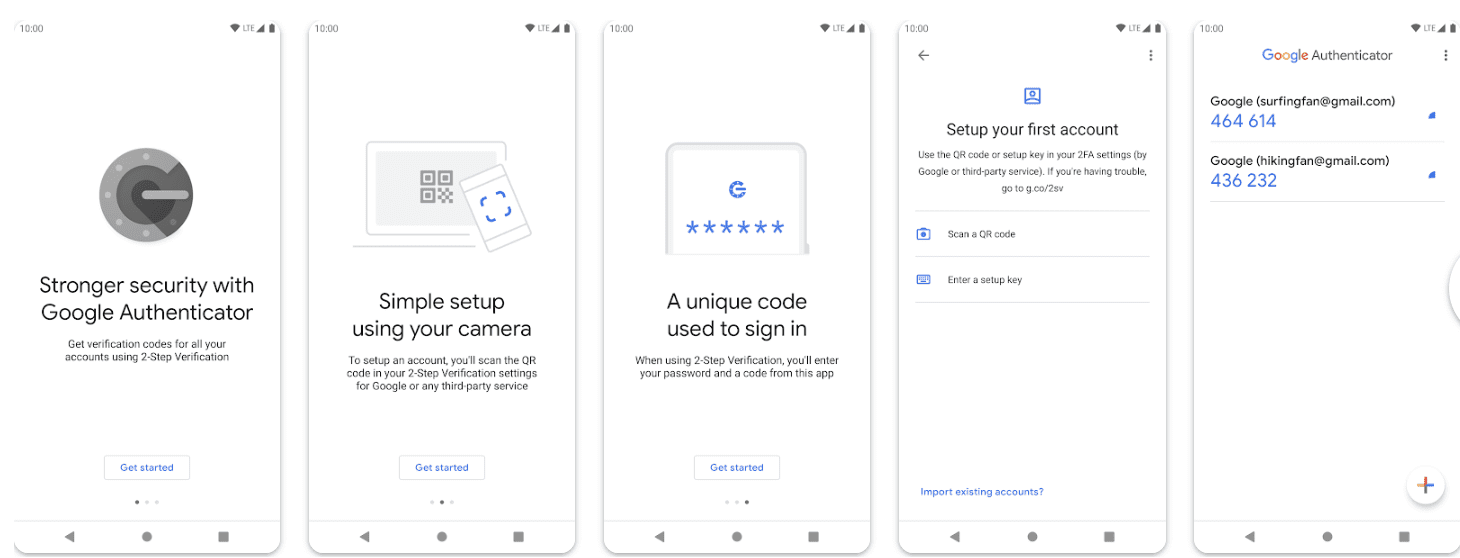
Google Authenticator je také uživatelsky velmi přívětivá aplikace a téměř každý web, který přijímá aplikace založené na TOTP, ji bude také podporovat.
S Google Authenticator neuděláte chybu. Google říká, že nesdílí data s třetími stranami a vždy používá zabezpečené připojení. Obecně platí, že se snadno používá, je spolehlivý a podporuje vše.
Má však pouze některé funkce, které mají jiné aplikace 2FA. Pokud chcete jednoduchou aplikaci 2FA bez jakýchkoliv nesmyslů, pokračujte pomocí Google Authenticator. Pokud chcete více funkcí, můžete si je také pořídit.
Autentikátor Google je kompatibilní s různými platformami a funguje hladce.
Stáhnout: Android | iOS
-
Dostupné na:
-
Android
-
iOS
#3. Microsoft Authenticator
Microsoft Authenticator poskytuje bezpečné a zabezpečené ověřování identity z obchodů s aplikacemi Apple a Android.
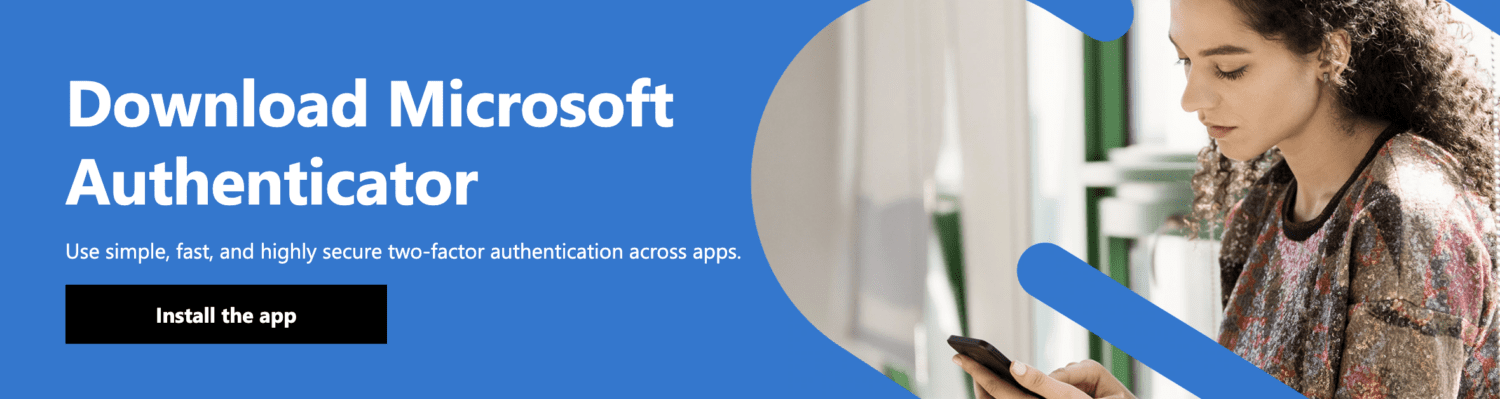
Je to jednoduchá aplikace, která generuje jedinečný kód pro každou službu, která přijímá TOTP bez připojení k internetu. Pod povrchem se však děje více.
Aplikaci můžete použít k přihlášení do aplikací Microsoftu bez hesla, včetně OneDrive a Office 365. Aplikace umožňuje uživatelům ověřit svou identitu pomocí otisku prstu, obličeje nebo jakékoli jiné formy identifikace. Microsoft Authenticator také nabízí zálohování do cloudu prostřednictvím serverů společnosti Microsoft v systému Android a iCloud společnosti Apple v systému iOS.
Podpora účtu Microsoft znamená, že ke schválení přihlášení nemusíte zadávat kódy.
Stáhnout: Android | iOS
-
Dostupné na:
-
Android
-
iOS
#4. Twilio Authy Authenticator
Aplikace Twilio Authy je jednou z nejpopulárnějších aplikací pro dvoufaktorové ověřování. Za prvé, je multiplatformní a má nativní aplikace pro Android, iOS, Linux, macOS a Windows.
Navíc je to jediná spolehlivá možnost na všech těchto platformách. Podporuje také spoustu protokolů a webových stránek a má snadné zálohování.
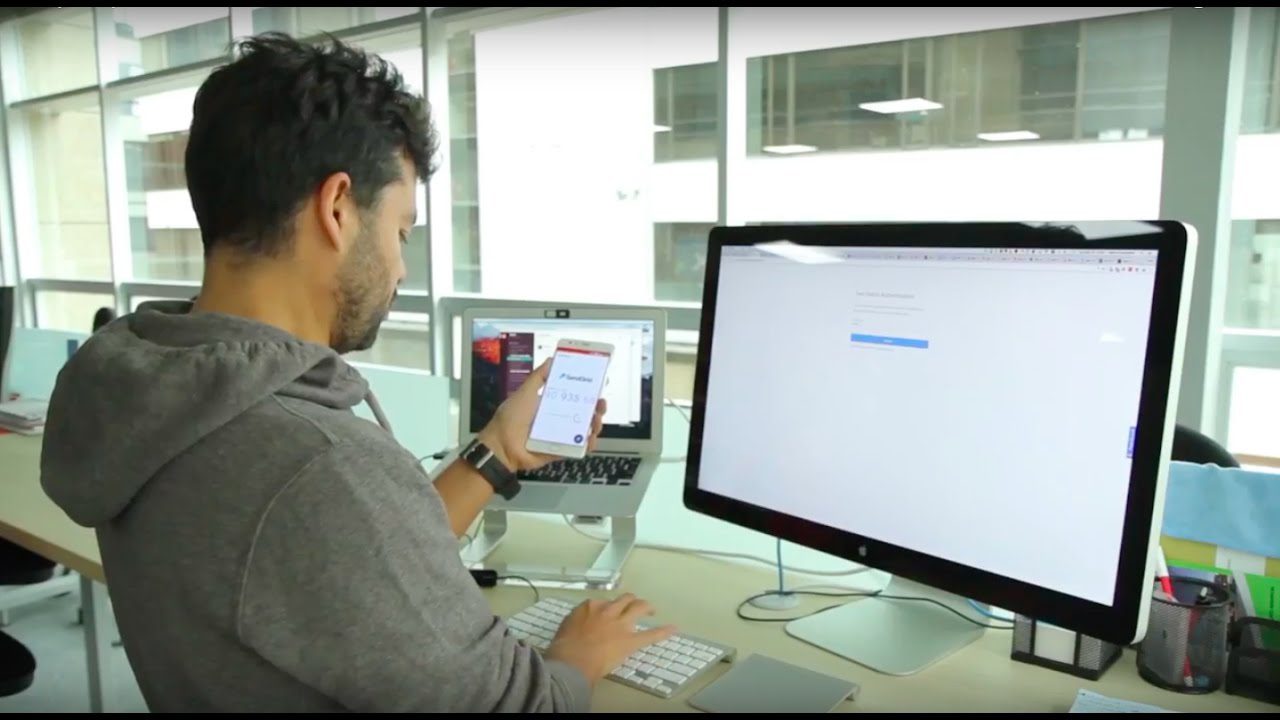
S Authy můžete chránit své účty a vše, takže se snadno používá. Své tokeny si přinesete stejným způsobem, jako byste to udělali s jakoukoli jinou aplikací. Šifrování probíhá také v zálohách.
Algoritmy používané Authy jsou stejné, jaké používá NSA k ochraně svých věcí. To je docela potvrzení.
Twilio Authy je výkonná obslužná aplikace, která se může pochlubit mnoha funkcemi a podporuje multiplatformní technologie.
Stáhnout: Android | iOS
-
Dostupné na:
-
Android
-
iOS
#5. Jablko
Funkce dvoufaktorové autentizace na Apple ID zajišťuje, že ke svému účtu budete mít přístup pouze vy, i když někdo jiný zná heslo.
Pokud se pomocí Apple ID přihlašujete poprvé, budete potřebovat heslo a šestimístný ověřovací kód, který vidíte na svých důvěryhodných zařízeních. Použití dvoufaktorové autentizace je bezpečnější, protože k přístupu k Apple ID nestačí znát heslo.
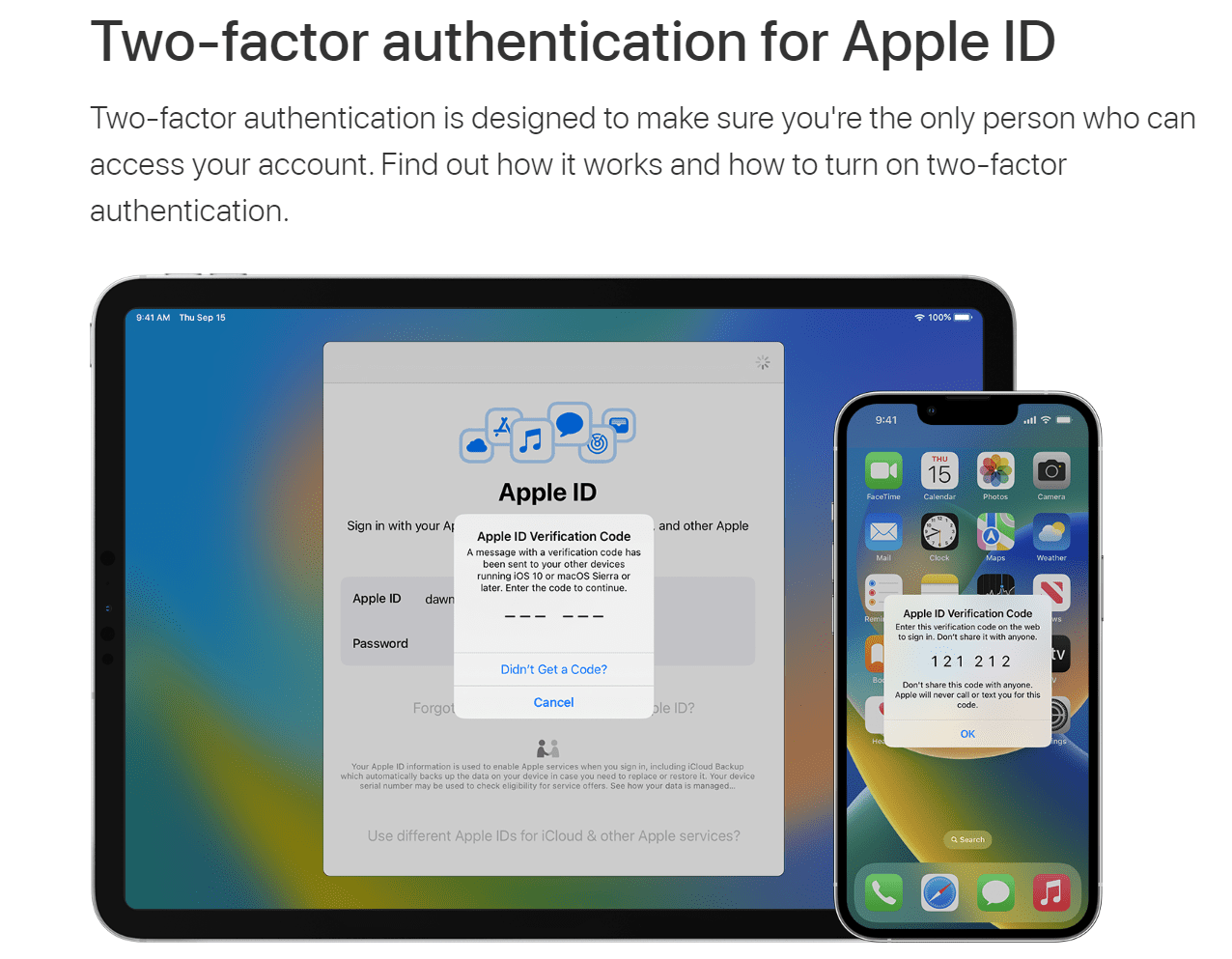
Apple ID jsou obecně chráněna dvoufaktorovou autentizací. Vaše zařízení může podporovat dvoufaktorové ověřování pomocí hesla a Face ID nebo Touch ID nebo přihlašovacího hesla na Macu.
Některé služby a funkce Apple, jako je Apple Pay a Přihlášení přes Apple, vyžadují dvoufaktorové ověření.
Závěrečná slova
Dvoufaktorová autentizace zvýší bezpečnost vašich účtů. I když je povoleno dvoufaktorové ověřování, měli byste svá hesla často měnit. Můžete také použít správce hesel, který to zvládne automaticky.
Dále se podívejte na rozšířené vyhledávání na Twitteru.

